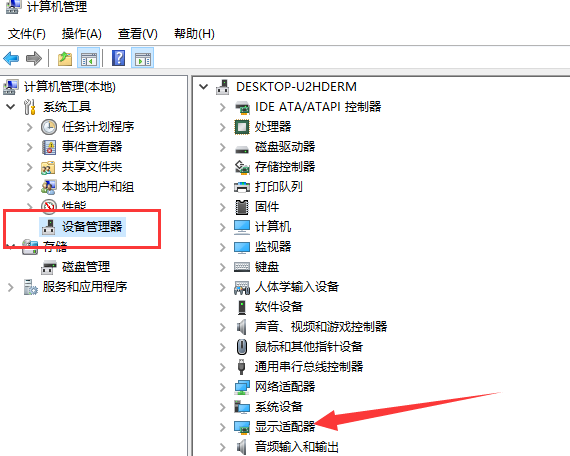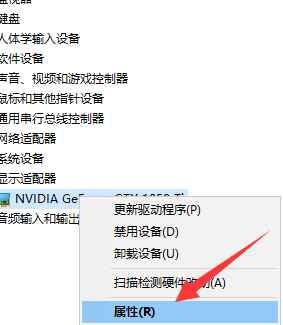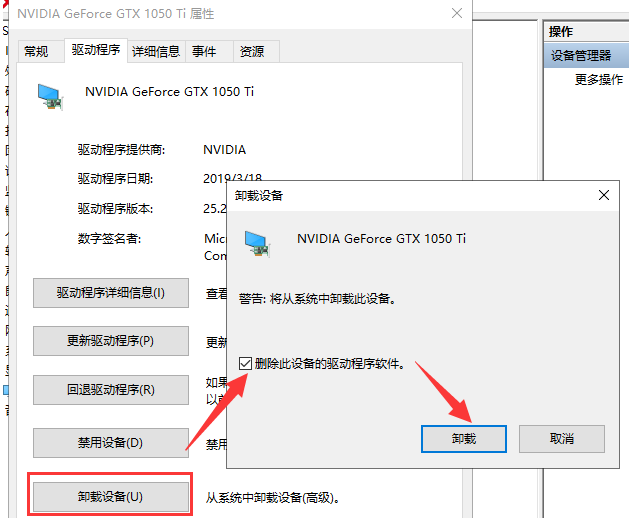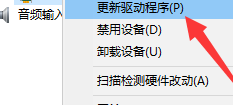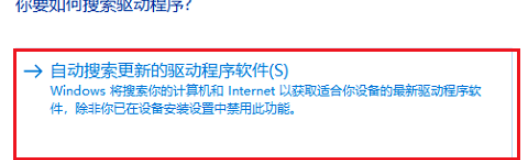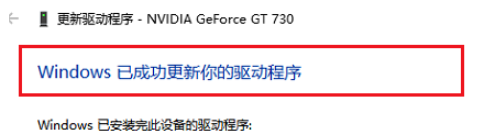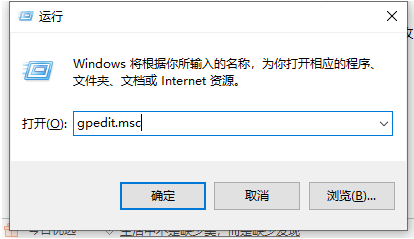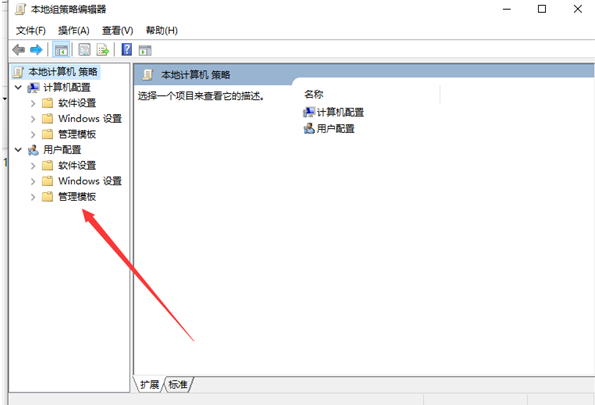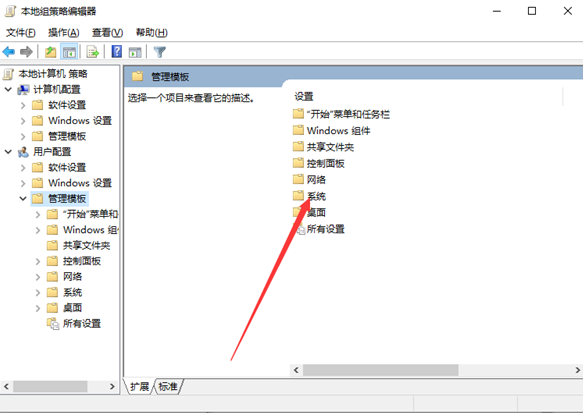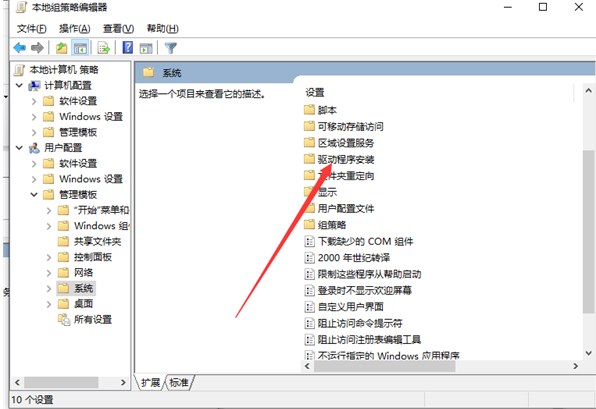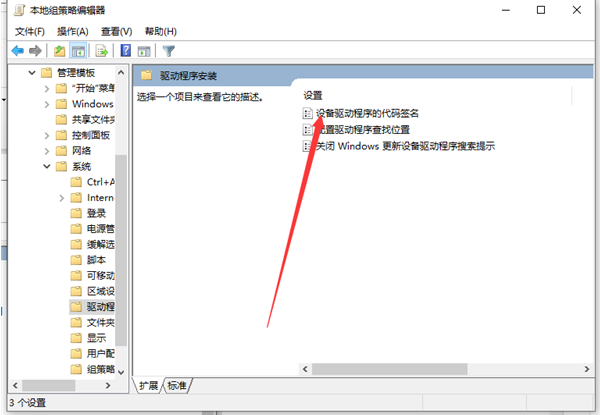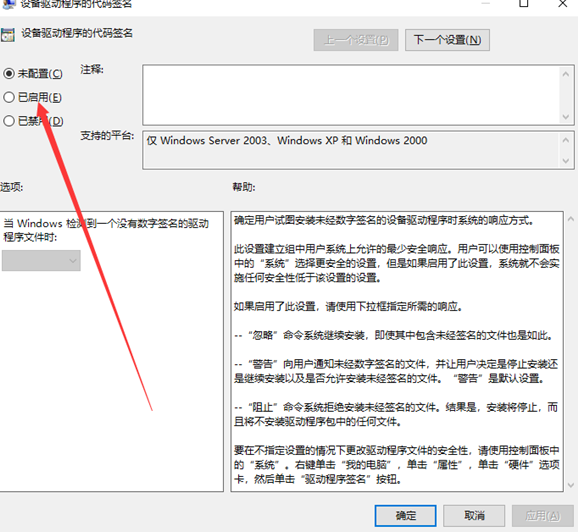win10外接显示器检测不到怎么办?win10外接显示器检测不到详解
大家好,如果你们遇到了win10外接显示器无法检测的问题,别担心,其实解决方法很简单哦!只需要右键点击电脑图标,选择“管理”,然后找到“显示适配器”,如果看到黄色感叹号,那就直接右键点击显卡名称,再选择“属性”就好了。下面本站就给大家详细介绍一下win10外接显示器检测不到的解决方法啦!
win10外接显示器检测不到详解
方法一
1、右击此电脑图标,选择管理。打开计算机管理窗口,选择设备管理器,右侧找到并展开显示适配器。
2、如果未安装显卡驱动就会出现黄色感叹号,右击显卡名称,选择属性。
3、点击下方的卸载设备,勾选删除此设备的驱动程序软件复选框,点击卸载即可。
4、然后重新更新显卡驱动程序。
5、选择自动搜索,如果有显卡驱动光盘的话最好选择浏览查找驱动。
6、等待安装驱动就可以啦。
方法二
1、使用快捷键win+R打开运行命令框,输入gpedit.msc,点击确定按钮。
2、待组策略编辑器弹出后,依次选取用户配置、管理模板。
3、然后,在管理模板右侧双击系统文件夹。
4、进入系统文件夹后,双击驱动程序安装文件夹。
5、接着,双击设备驱动程序的代码签名这个文件。
6、将配置改为已启动,同时检测到无签名驱动选择忽略,再按下应用按钮;最后,进入设备管理器,重新更新驱动程序就可以了。
相关文章
- Win10桌面不断刷新闪屏无法操作怎么办?
- Win10休眠久了自动关闭程序怎么解决?
- win10蓝屏错误dpc watchdog怎么办?win10蓝屏提示dpc watchdog解决方法
- win10局域网设置在哪里?win10局域网设置位置解析
- win10怎么设置默认输入法为英文输入?
- win10如何重置tcp/ip协议?windows10重置tcp/ip协议栈的方法
- Win10文件夹搜索栏用不了怎么办?Win10文件夹搜索栏用不了问题解析
- Win10输入法图标丢失后怎么找回?Win10输入法图标丢失后找回的方法
- 解决游戏提示需要新应用打开此ms-gamingoverlay的问题
- win10应用商店提示错误代码0x80D02017怎么解决?
- win10如何提升扬声器音质?win10扬声器提升音质操作方法
- Win10怎么设置显示其它地区时钟?Win10设置显示其它地区时钟的方法
- Win10怎么清除设备搜索历史记录?
- win10去快捷方式箭头导致任务栏图标打不开怎么办?
- 电脑不能改microsoft账户登录无法设置人脸怎么办?
- win10输入法图标不见了怎么办?win10输入法图标找回方法